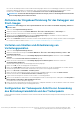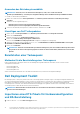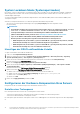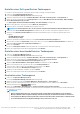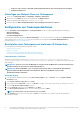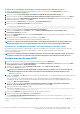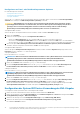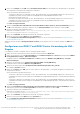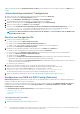Users Guide
ANMERKUNG: Stellen Sie sicher, dass Sie ein DTK-Paket vom Site-Server importieren.
2. Starten Sie die Operations Manager-Konsole.
3. Wählen Sie im linken Bereich die Option Software-Bibliothek > Übersicht > Anwendungsverwaltung > Pakete aus.
4. Klicken Sie mit der rechten Maustaste auf Packages (Pakete) und wählen Sie dann die folgenden Optionen aus:Dell PowerEdge
Server Deployment (Dell PowerEdge-Serverbereitstellung) > Launch Deployment Toolkit Configuration Wizard
(Konfigurationsassistenten für das Deployment Toolkit starten)
Daraufhin wird der Bildschirm Konfigurationsassistent für Dell PowerEdge Deployment ToolKit angezeigt.
5. Klicken Sie auf Durchsuchen, und wählen Sie die selbstextrahierende DTK-ZIP-Datei aus, die Sie heruntergeladen haben.
Die gewählte DTK-Version, die Windows PE-Version und die Architektur werden im Feld Für Import ausgewähltes DTK angezeigt.
ANMERKUNG: Wenn die WinPE-Treiber bereits auf diesem System installiert sind, wird die folgende Meldung
angezeigt:
WinPE drivers are already present on this system, importing Cab file will be overwriting the existing WinPE drivers.
Are you sure you want to continue? (Auf diesem System sind bereits WinPE-Treiber vorhanden. Durch den Import
der CAB-Datei werden die vorhandenen WinPE-Treiber überschrieben. Möchten Sie den Vorgang fortsetzen?)
6. Führen Sie zum Erstellen eines Startabbilds die Schritte 4 bis 8 unter Erstellung eines Startabbilds für die Bereitstellung von
PowerEdge-Servern aus.
Aktualisieren eines DTK-Pakets
1. Starten Sie die Configuration Manager-Konsole.
2. Wählen Sie im linken Bereich die Option Software-Bibliothek > Übersicht > Anwendungsverwaltung > Pakete aus.
3. Klicken Sie mit der rechten Maustaste auf Packages (Pakete) und wählen Sie dann die folgenden Optionen aus:Dell PowerEdge
Server Deployment (Dell PowerEdge-Serverbereitstellung) > Launch Deployment Toolkit Configuration Wizard
(Konfigurationsassistenten für das Deployment Toolkit starten)
Daraufhin wird der Bildschirm PowerEdge Deployment ToolKit Configuration Wizard (Konfigurationsassistent für das
PowerEdge Deployment ToolKit) angezeigt. Wenn auf dem Server ein DTK-Paket vorhanden ist, dann werden die DTK-Version, die
Windows PE-Version und die Architektur unter DTK present on system (DTK auf System vorhanden) angezeigt.
4. Klicken Sie auf Durchsuchen, und wählen Sie die selbstextrahierende DTK-Zip-Datei aus, die Sie heruntergeladen haben.
Die ausgewählte DTK-Version, Windows PE-Version und Architektur werden im Abschnitt Für Import ausgewähltes DTK angezeigt.
5. Klicken Sie auf Next (Weiter).
6. Es wird der Bildschirm Startabbildauswahl angezeigt.
7. Führen Sie unter „Boot Image Properties“ (Startabbildeigenschaften) die Schritte 3 bis 8 im Abschnitt Erstellen eines Startabbilds für
das Bereitstellen von PowerEdge-Servern aus, um ein Startabbild zu erstellen.
Anpassen des Boot-Image, Konfigurieren der Hardware
und Bereitstellen des BS über DTK
Führen Sie nach dem Import des DTK-Pakets die folgenden Aufgaben aus:
1. Erstellung eines Startabbilds für die Bereitstellung von PowerEdge-Servern
2. Aktivieren der Eingabeaufforderung für das Debuggen von Start-Images
3. Verteilen von Inhalten und Aktualisierung von Verteilungspunkten
4. Konfigurieren der Hardwarekomponenten Ihres Servers
5. Konfiguration von Tasksequenzaktionen
6. Verwenden des Array Builder
7. Erstellen von Tasksequenzen für RAID DRAC und iDRAC
8. Tasksequenz-Schritte zur Anwendung des Betriebssystem-Images und des Treiberpakets konfigurieren
9. Bereitstellen einer Tasksequenz
10. Methoden für die Bereitstellung einer Tasksequenz
Verwendung des Dell EMC Server Deployment Packs auf Systemen, auf denen System Center Configuration Manager 2012
SP2, 2012 R2 SP1, 2012 R2, 2012 SP1 oder 2012 ausgeführt wird
13